特别说明:群发模板消息的功能仅对已认证服务号可用。
什么时候需要用到群发模板消息?
由于服务号每个月只能群发4次文章,有时需要给全部用户推送活动信息、促销信息等需要激活用户的时候,就可以使用群发模板消息的功能突破每个月只能群发4次的限制。
1、进入群发模板消息模块
首先,进入【微小助】公众号,然后点击公众号底部自定义菜单【管理中心】。
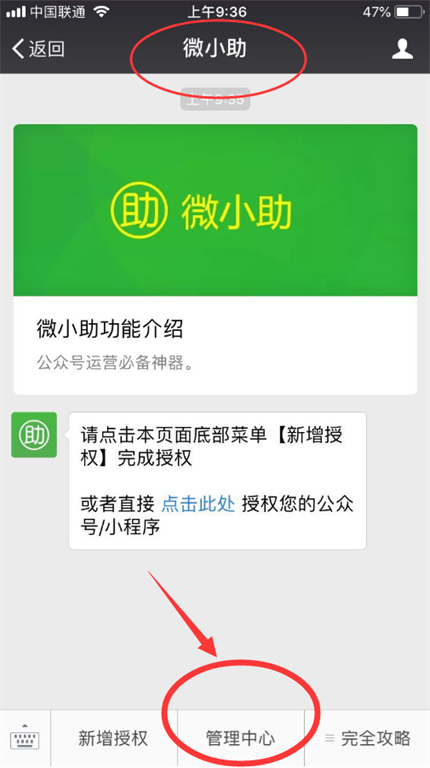
在接下来的页面中,点击已授权的公众号名称,然后进入公众号管理主页面。然后点击【更多】图标,如下图所示:
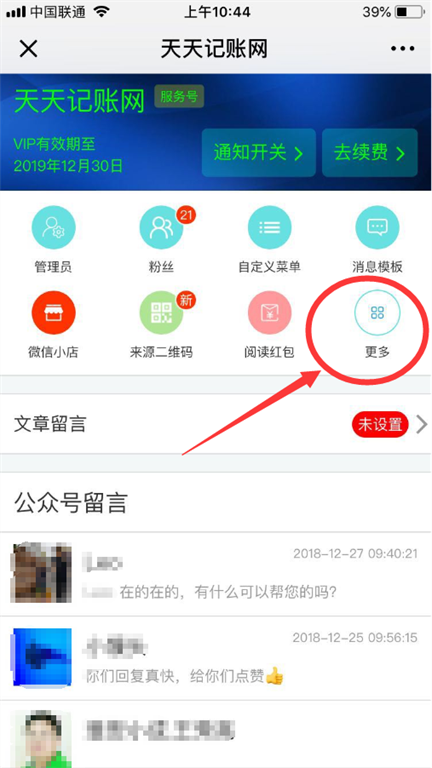
在接下来的页面中找到【群发模板消息】一栏,点击,即可进入群发模板消息模块。
2、模板设置
进入群发模板消息模块后,点击如下图所示的【模板设置】按钮:
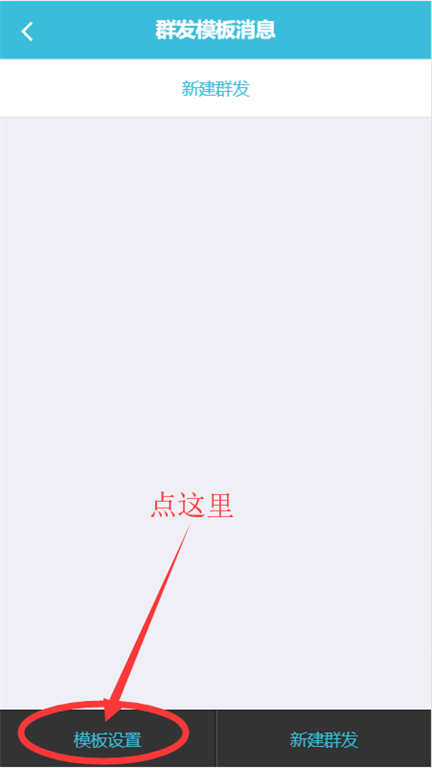
然后在打开页面中点击【添加模板】按钮,这时页面会要求你输入模板ID。请仔细查看该页面的图片提示获得模板ID,如下图所示:
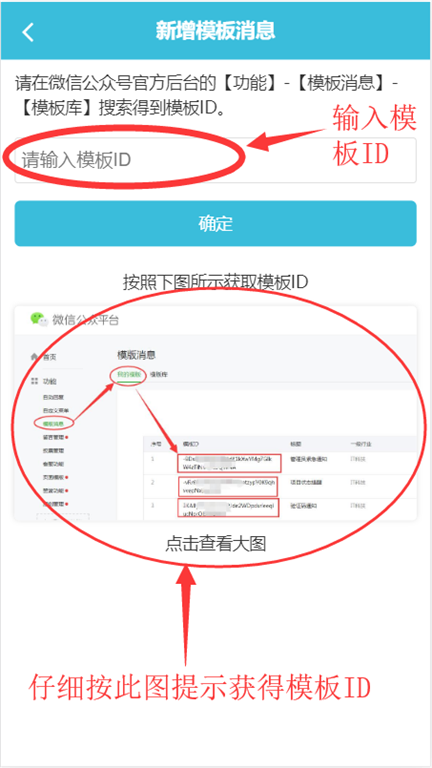
在公众号后台获得模板ID并填入上一步中的输入框后,如果模板ID填入正确,即可进入模板编辑器页面,如下图所示:
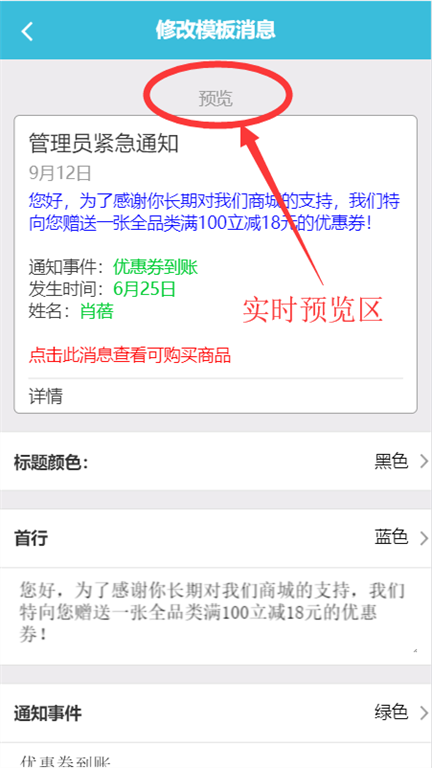
请特别留意上图中的“实时预览区”。该区域下方的表单是对整个模板消息进行配置的地方,可以针对每一个模板项配置填充内容和颜色。
填充内容是支持换行的。合理的换行可以让消息整体看起来更专业。
每个模板消息的最后一栏都是链接网址。如果不需要用户点击通知打开网页,那么此栏请勿填写。如果需要点击打开网页,则需要填写此栏。如下图所示:
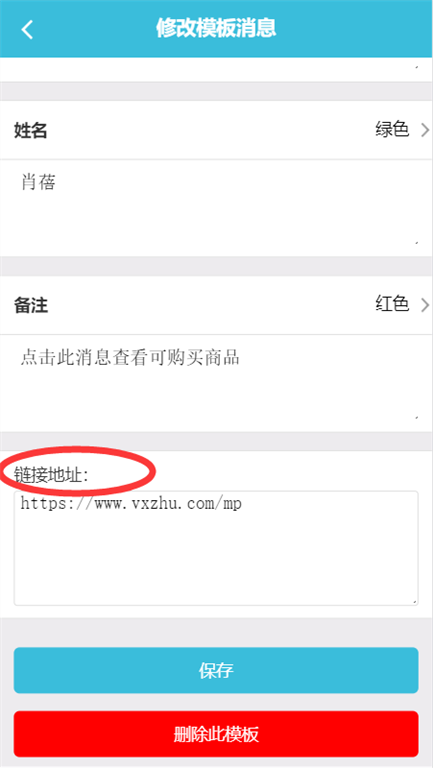
这里有3个编辑技巧强烈跟大家分享一下。
(1)通常“首行”一栏文字末尾要多输入一个空的换行,这样用户收到消息时,首行消息跟下面的内容不会粘到一起。
(2)同1一样,“备注”一行需要在第一个前面输入一个空的换行,这样可以避免消息体跟备注粘到一起。
(3)消息模板的字段是可以扩展的。比如关注成功通知的模板如下所示:
{{first.DATA}}
操作流程:{{keyword1.DATA}}
客服电话:{{keyword2.DATA}}
{{remark.DATA}}
如何改造呢?我们在编辑“客服电话”一栏的文字时,可以换行输入如“服务地址:xxxxxx”,只要字体颜色选黑色,那么用户收到的消息看起来就会像下面这样:
--------------------
您好,感谢您关注微小助公众号!
操作流程:点击新增授权
客服电话:023-66668888
服务地址:重庆市九龙坡区
点击此消息可了解服务详情哦~
--------------------
也就是说客服电话一栏我们实际输入的为“023-66668888(换行符)服务地址:重庆市九龙坡区”。
这个做法可是微信推荐的哦,所以不必担心违规。
全部设置完成之后,点击保存即可。然后便是开始测试了。
3、测试
首先进入用户聊天界面(最好是自己),然后点击超级推送图标,如下图所示:
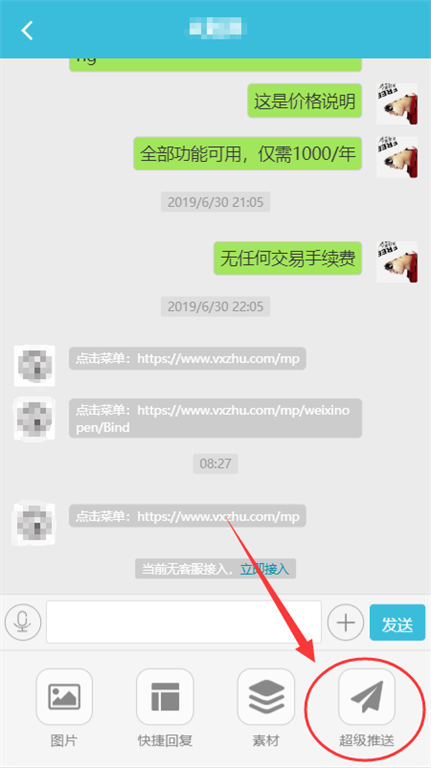
接下来选择刚刚设置的模板,然后点击【立即推送】按钮,如下图所示:
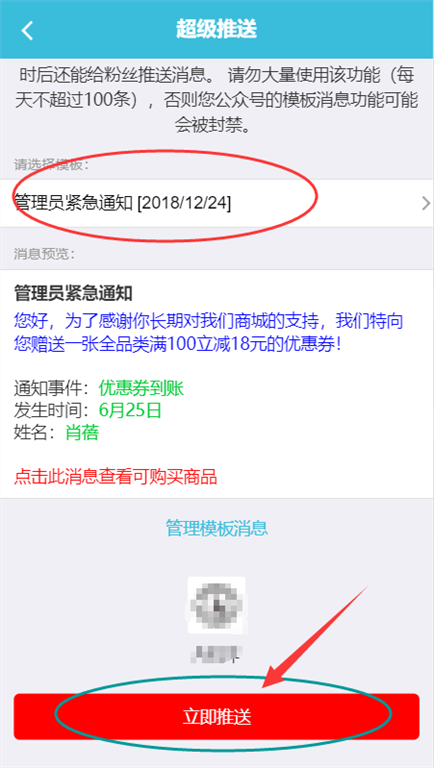
这时系统将会给你推送一条模板消息,请仔细检查该消息是否是想要的,是否内容正确。如果正确的话,那就可以开始群发了。
4、群发
再次回到群发模板消息模块(参见本文第一步),然后点击【新建群发】,如下图所示:
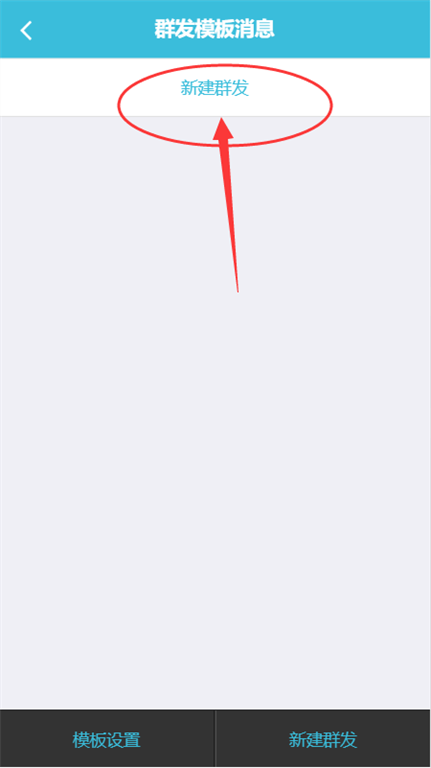
然后在打开的页面中选择刚刚设置的模板消息,然后点击【立即群发所有关注用户】按钮即可。如下图所示:
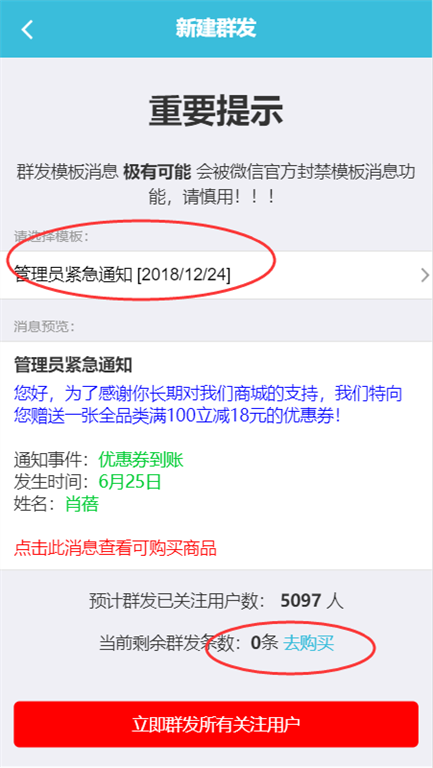
特别说明:
上图所示页面中的“预计群发已关注用户数”可能与你们公众号的用户数不一致。这是因为:微小助不会去主动获取你们公众号的全部粉丝数据,只有当用户跟你们公众号互动过之后(关注、扫码、发消息等),微小助才会去获取粉丝信息。
所以这里显示的关注用户数,实际为微小助已经获取过的用户数。
5、重要提示
群发模板消息 极有可能 会被微信官方封禁模板消息功能,请慎用!!!


